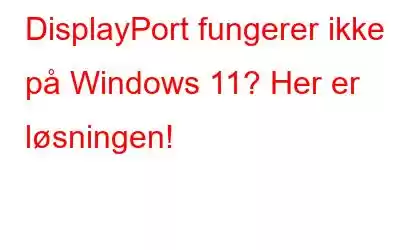Utviklet av VESA (Video Electronics Standard Interface), er DisplayPort et digitalt skjermgrensesnitt som primært brukes til å koble en videokilde til en skjermenhet (skjerm). Akkurat som en HDMI-kabel, kan en DisplayPort-kabel bære lyd, USB og andre former for data. DisplayPort-kabelen er svært populær for å koble enheten til en ekstern skjerm for å nyte en bedre skjerm og avansert grafikk.
Bildekilde: Wikipedia
Fungerer ikke DisplayPort på Windows 11? Ikke bekymre deg. Vi dekker deg. I dette innlegget har vi listet opp flere løsninger du kan bruke for å løse dette problemet.
Men før vi begynner, la oss raskt forstå forskjellen mellom en HDMI-kabel og en DisplayPort.
DisplayPort. VS HDMI: Hva er forskjellen?
DisplayPort og HDMI er to av de mest populære og pålitelige tilkoblingsstandardene som tar den visuelle opplevelsen din til et nytt nivå. Når det gjelder spilling og overføring av avansert grafikk på skjermen, er DisplayPort bedre enn HDMI 2.0. Begge disse skjermgrensesnittene ender med en nesten tilsvarende mengde muligheter sammenlignet med båndbredde, oppløsning og oppdateringsfrekvens.
Men her kommer fangsten! DisplayPort er bare kompatibel med PC-er, og HDMI støtter et relativt sett flere enheter, inkludert TV. DisplayPort er ideelt designet for datamaskiner og gir utmerket ytelse. Så hvis du bare ønsker å projisere datamaskinens skjerm på en ekstern skjerm, er DisplayPort et ideelt valg.
DisplayPort fungerer ikke på Windows 11? Prøv disse løsningene
Står du fast med "DisplayPort no signal"-feilen på Windows 11? Her er noen løsninger du kan prøve for å feilsøke dette problemet.
Løsning 1: Start enheten på nytt og koble til kabelen på nytt
Før du prøver avansert feilsøking og gjør endringer i enhetens innstillinger , her er noe du kan prøve. Start Windows-PC-en på nytt og koble til DisplayPort-kabelen igjen for å sjekke om det løste problemet. Slå også av skjermen (sekundær skjerm), slå den PÅ igjen og koble den til Windows-PCen igjen.
Inspiser alle kablene nøye og sørg for at alle fysiske tilkoblinger er på plass. Hvis du oppdager skade på DisplayPort-kabelen, bytt den ut med en ny.
Løsning 2: Oppdater skjermadapterdrivere
Start Innstillinger-appen og bytt til "System"-fanen. Velg «Vis».
Rull ned og trykk på "Avansert skjerm."
Velg alternativet "Visningsadapteregenskaper for skjerm 1".
Trykk på "Egenskaper"-knappen.
Bytt til "Driver"-fanen og trykk på "Oppdater driver"-knappen for å oppdatere skjermadapterdriveren som er installert på maskinen din.
Trykk på OK når du er ferdig.
Løsning 3: Oppdater skjermdriveren
Her kommer neste løsning for å fikse problemet "DisplayPort fungerer ikke på Windows 11". Følg disse raske trinnene for å oppdatere skjermdriverne på Windows 11:
Trykk på Windows + R-tastekombinasjonen for å åpne dialogboksen Kjør. Skriv "Devmgmt.msc" i tekstboksen og trykk Enter.
Velg "Display Adapters" i Enhetsbehandling-vinduet. Høyreklikk på skjermdriveren og velg "Oppdater driver."
Velg "Søk automatisk etter drivere." Følg instruksjonene på skjermen for å oppdatere skjermdriveren som er installert på enheten. Start maskinen på nytt og koble til skjermen på nytt ved hjelp av DisplayPort-kabelen for å sjekke om problemet er løst.
Løsning 4: Oppdag den sekundære skjermen manuelt
Hvis Windows-PCen din ikke er i stand til å oppdage andre vises automatisk, kan du gjøre denne prosessen manuelt i stedet.
Start Innstillinger-appen, bytt til "System"-fanen og velg "Vis". Trykk på "Flere skjermer."
Trykk på "Oppdag"-knappen ved siden av alternativet "Oppdag en annen skjerm".
Windows vil nå prøve å oppdage den sekundære skjermen manuelt, og vi håper dette hacket hjelper.
Løsning 5: Oppdater Windows
Ved bruk av en utdatert versjon av Windows kan også utløse DisplayPort-problemet på enheten din. For å forsikre deg om at Windows-PC-en din er installert med den nyeste oppdateringen, følg disse trinnene:
Start Innstillinger-appen og bytt til "Windows Update"-delen fra venstre menypanel.
Trykk på "Se etter oppdateringer"-knappen.
Windows vil varsle deg hvis en oppdatering er tilgjengelig for enheten din. Oppgrader PC-en din med den nyeste versjonen av Windows 11.
Konklusjon
Dette er noen få enkle, men effektive feilsøkingsmetoder for å fikse problemet "DisplayPort fungerer ikke" på Windows 11. Du kan bruk eventuelle løsninger i tilfelle du blir sittende fast med «DisplayPort not signal»-feilen på enheten din.
Prøvde metodene ovenfor, men hadde fortsatt ikke hell. W ell, som en siste utvei, kan du prøve å bytte en HDMI-kabel som et alternativ. Fortell oss hvilken vei som gjorde susen! Del gjerne tankene dine i kommentarfeltet. Følg oss på sosiale medier – .
Les: 0